关于笔记本电脑搜不到无线信号的问题,这是咋回事呢?其实不用担心,下面就由小编来给你们说说笔记本电脑搜不到无线信号的原因及解决方法吧,希望可以帮到你们哦!
在设备管理器中查看无线网卡的驱动是否成功安装,或者看电脑能否搜索到其他的无线信号。方法如下:右键点击桌面"我的电脑",依次选择"属性--硬件--设备管理器",如果网卡图标前面显示问号、叹号或者找不到无线网卡,请重新安装网卡驱动并重启电脑。
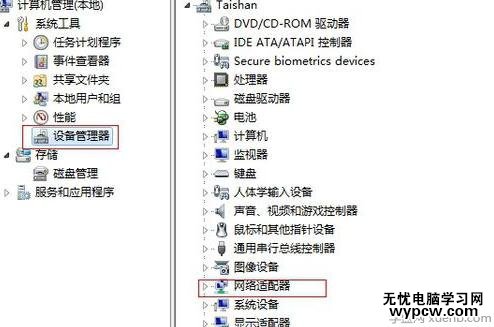
如果是笔记本电脑内置的无线网卡,请确认无线网卡的开关已经打开(建议联系电脑厂商或者查询相关说明书)。一般的笔记本都有无限网卡的开关快捷组合按键。方法如下(以Win7 为例):右键点击桌面"计算机",选择"管理"。在计算机管理中选择"服务和应用程序",再在"服务"页面里找到并查看"WLAN AutoConfig"的状态。然后右键查看属性,如果服务状态为未启动,点击启动。如果启动类型显示已禁用,将启动类型改为自动,然后再将状态改为启动。(Vista与XP开启无线服务的方法与win7类似,Vista的服务名称为"WLAN AutoConfig",XP的服务名称为Wireless Zero Configuration)。

检查路由器的无线指示灯是否正常闪烁,不正常可尝试重启路由器或者恢复出厂设置后重新设置路由器(路由器开的时间常了,也可能会有些影响);尝试近距离是否可以搜索到自己的无线信号,避免因障碍物(信号穿墙后会变衰减的很厉害)太多导致信号衰减严重。
注意一般搜不到信号:①驱动不行;②无线没开;③电脑反应慢,可以点下刷新。
无线网卡正常启动的话,我们再检查我们笔记本电脑的无线服务有没有打开。我的笔记本是xp系统的,键选择“我的电脑”,选择“管理”,选择“服务和应用程序”,在服务的页面内查看“Wireless Zero Configuration"的状态。如果没有开启的话,右键选中启动就可以了。
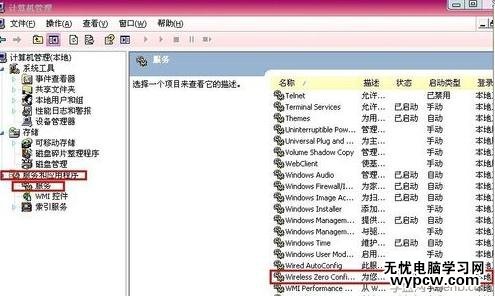
确认无线路由器的无线功能打开了。并且允许SSID广播。查看这个,我们可以登陆无线路由器的管理界面。到无线设置页面去查看。

把笔记本拿到路由器附近,看看是否能搜索到无线信号。
如果还不行的话,看看手机能否连到wifi。如果手机也连接不到wifi的话,建议将路由器恢复出厂设置,然后重新设置路由器。

(责任编辑:VEVB)
新闻热点
疑难解答